WordPressは、世界で最も人気のあるサイトビルダーとして知られています。インターネット上のすべてのサイトの43%以上を動かしている。その主な理由は、WordPressのインストールが簡単で、誰でも簡単にサイトを作成できるからです。
すべての最高のWordPressウェブホスティング会社では、わずか数回のクリックでWordPressをインストールすることができます。ほとんどの場合、WordPressのインストールは5分以内に完了する簡単なプロセスです。
このチュートリアルでは、初心者から上級ユーザーまで、WordPressの完全なインストールチュートリアルを提供することを目標としています。
初心者のために、Fantastico、Softaculous、QuickInstallのような1クリックインストールスクリプトを使用して、すべてのトップホスティングサービスプラットフォームにWordPressをインストールする方法を紹介します。
また、中級ユーザー向けに、FTPを使ってWordPressを手動でインストールする方法も説明します。
最後に、初心者の開発者やデザイナーのために、WordPressをローカルコンピューター(Windows、Mac、Linux)にインストールする方法を紹介します。
WordPressのインストール方法を紹介するだけでなく、WordPressをインストールした後にやるべきことのヒントもお伝えします。
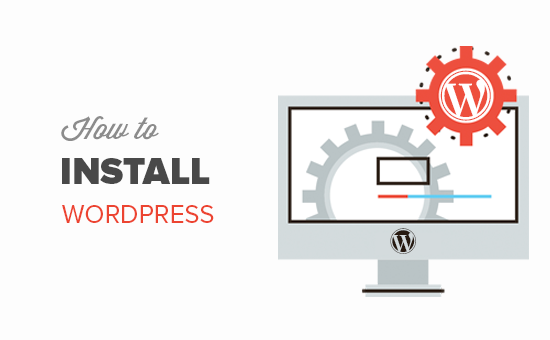
WordPressをインストールする前に必要なもの
WordPressをインストールする前に、まずドメイン名とWordPressに詳しい優良なホスティングサービス会社が必要です。
Bluehostは世界最大級のホスティングサービス会社です。彼らはまた、正式に推奨されるWordPressホスティングサービスプロバイダです。
すべて無料で、ドメインとホスティングサービスを60%オフで利用できます(WPBeginnerユーザー向け)。
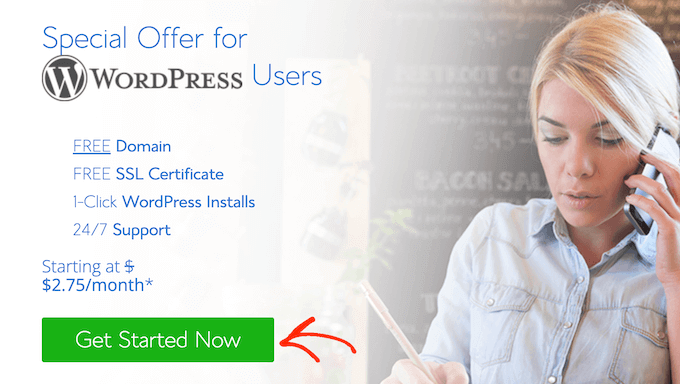
ホスティングサービスを選択したら、WordPressをインストールする準備が整いました。以下のクイックリンクから、お好きな方法をお選びください。
- BluehostにWordPressをインストールする方法
- HostGatorにWordPressをインストールする方法
- SiteGroundにWordPressをインストールする方法
- WPエンジンにWordPressをインストールする方法
- cPanelからWordPressをインストールする方法
- Softaculousを使ったWordPressのインストール方法
- QuickInstallを使ったWordPressのインストール方法
- Fantasticoを使ったWordPressのインストール方法
- FTPを使ったWordPressのインストール方法
- コンピューターにWordPressをインストールする方法
- あなたの言語でWordPressをインストールする方法
- WordPressマルチサイトネットワークのインストール方法
- WordPressインストール後にすること
BluehostにWordPressをインストールする方法
Bluehostは世界最大級のホスティングサービス会社です。BluehostはWordPressを知り尽くしており、最も初心者に優しいWordPressインストールプロセスを持っています。
Bluehostは、サインアップすると自動的にドメイン名にWordPressをインストールします。
新規WordPressサイトを作成するには、Bluehostのダッシュボードで[マイサイト]タブをクリックするだけです。次に、’サイトを追加’ボタンをクリックし、’新規サイトを作成’を選択します。
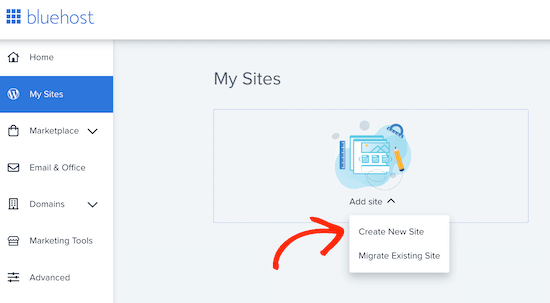
これは、Bluehostのガイド付きWordPressインストールウィザードを起動します。
まず、サイトのタイトルとオプションでキャッチフレーズを設定するよう求められます。
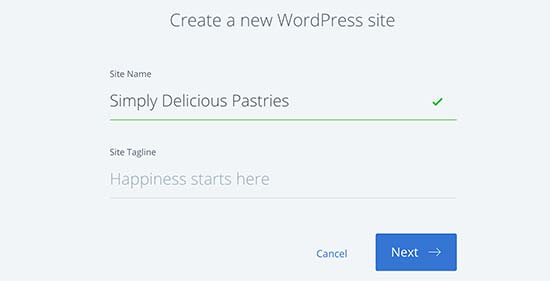
Next(次へ)」ボタンをクリックして進みます。
その後、Bluehostはあなたのウェブサイトのドメイン名とパスを選択するように求められます。すでにドメイン名を購入した場合は、ドロップダウンメニューから選択することができます。
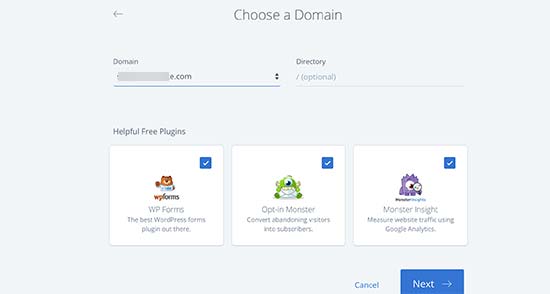
ドメイン名を持っていない場合は、Bluehostのダッシュボード内の ‘ドメイン’ページにアクセスして購入することができます。
ドメイン名を選択した後、ディレクトリパスを空白のままにし、Bluehostがあなたのためにそれを選択することができます。インストーラはまた、インストールしたいかもしれないいくつかのWordPressプラグインを持っている必要があります表示されます。
Next(次へ)」ボタンをクリックして次に進みます。
インストーラがWordPressサイトをセットアップします。その後、成功のメッセージが表示され、新しいWordPressサイトに関する情報が表示されます。
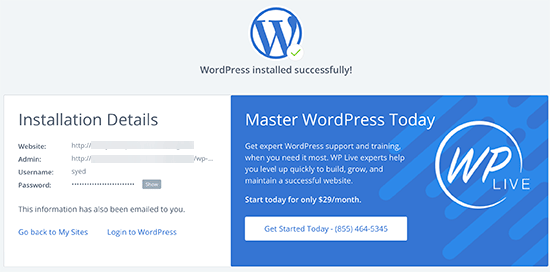
Bluehostはまた、あなたのメール・アドレスに情報を送信します。
新しいサイトの管理エリアにログインするには、Bluehostのダッシュボードの「マイサイト」タブをクリックするだけです。そして、あなたのサイトを見つけて、その「サイトを管理する」ボタンをクリックします。
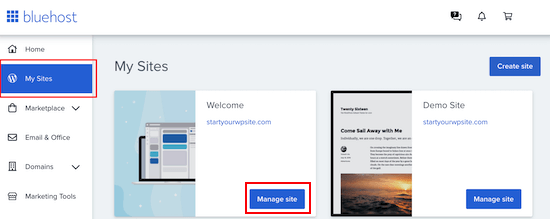
次の画面で、「WordPressにログイン」ボタンをクリックします。
サイトの管理エリアに移動します。
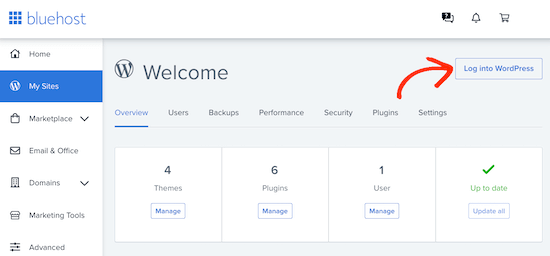
おめでとうございます、あなたは今BluehostホスティングサービスアカウントにWordPressをインストールしました。
HostGatorにWordPressをインストールする方法
HostGatorは、初心者の間で人気のある別の共有WordPressホスティングサービスプロバイダです。また、数回のクリックでWordPressをインストールすることができます。
まず、HostGator ホスティング アカウントのダッシュ ボードにログインする必要があります。ここから、’ソフトウェア’セクションの下にある’クイックインストール’アイコンをクリックする必要があります。
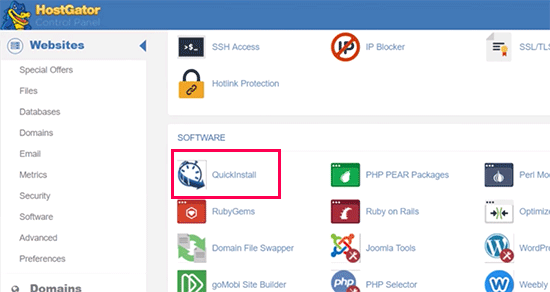
次の画面で「WordPress」をクリックし、インストーラ・ウィザードを起動する。
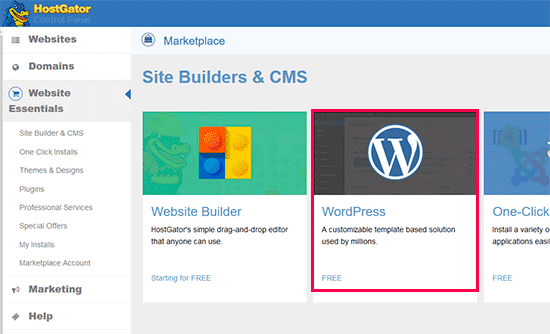
WordPressをインストールするドメイン名を選択し、ディレクトリパスを入力します。
ほとんどの初心者は、ドメイン名のルートにWordPressをインストールしたい(例えば、WPBeginner.com)。その場合、ディレクトリ欄は空白のままにしておく必要があります。
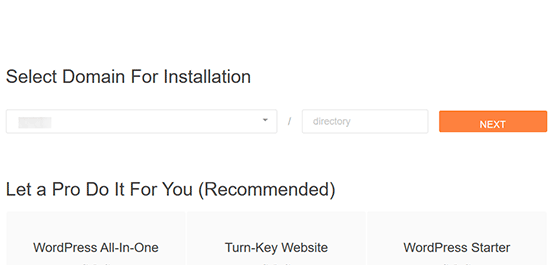
次のボタンをクリックして続ける。
インストーラは、WordPressサイトの詳細を入力するよう求めます。サイトのタイトル、管理者ユーザー名、姓名、管理者メールアドレスをプロバイダーから入力する必要があります。本当に〜してもよいですか?このメールアドレスにWordPressパスワードリセットのメールが届きます。
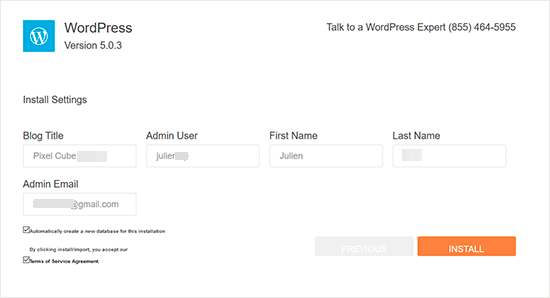
情報をすべて入力したら、「インストール」ボタンをクリックして続行します。
インストーラがバックグラウンドで実行され、WordPressがインストールされます。完了すると、あなたの管理ユーザー名とパスワードが成功のメッセージとして表示されます。
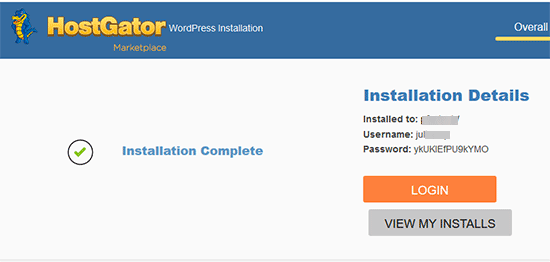
ログイン」ボタンをクリックして、WordPress管理エリアにアクセスすることができます。
おめでとうございます、HostGatorアカウントにWordPressのインストールが完了しました。
SiteGroundにWordPressをインストールする方法
SiteGroundは、WordPress初心者の間で人気のある選択肢です。優れたWordPressサポートと高度に最適化されたホスティングサービスで知られています。
SiteGround では、ホスティングサービスアカウントから WordPress を非常に簡単にインストールできます。SiteGroundホスティングパネルにログインし、「ウェブサイト」タブをクリックするだけです。
次に、「新規サイト」ボタンをクリックします。
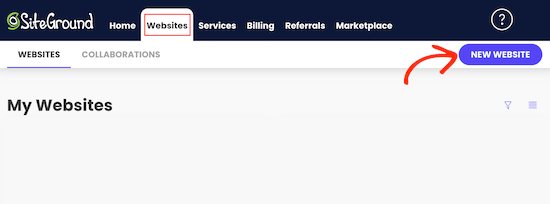
まだドメインを持っていない場合は、「新規ドメイン」をクリックし、使用したいドメインを検索することができます。
すでに購入したドメインを使用するには、「既存のドメイン」をクリックするだけです。
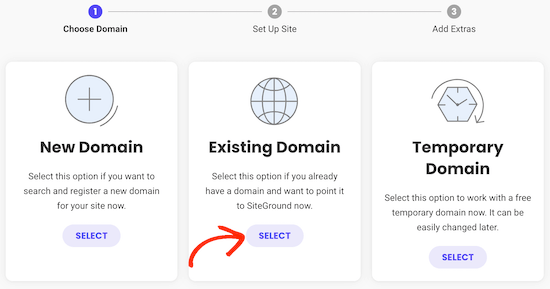
次の画面で、使用するドメインを入力します。
そして、「Continue」ボタンをクリックしてください。
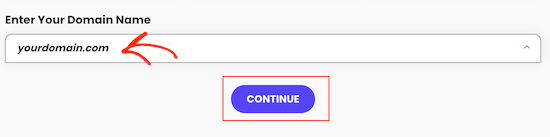
次の画面で、Start New Websiteをクリックします。
インストーラを選択します。WordPressを使いたいので、先に進んで「WordPress」をクリックします。
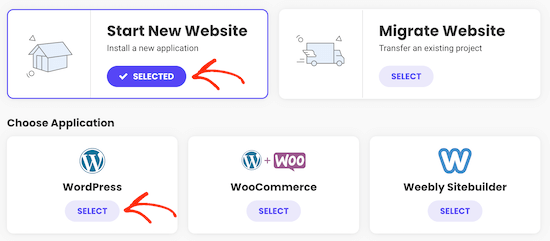
その後、WordPressの管理者アカウントに使用するメール・アドレスとパスワードを入力します。
入力した情報に問題がなければ、「続ける」をクリックします。
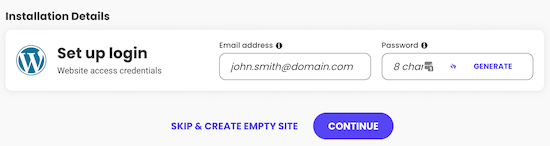
その後、アカウントにいくつかのオプションを追加する設定があります。
このステップはスキップできるので、画面を一番下までスクロールして「Finish」をクリックするだけです。
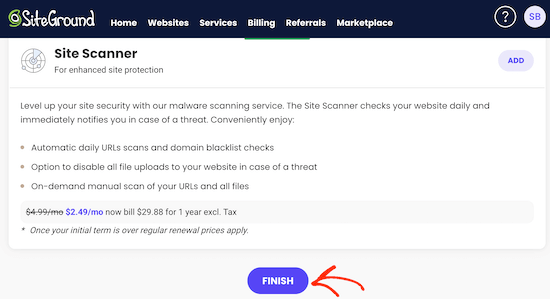
SiteGroundがサイトを作成します。
完了したら、「管理者ログイン」ボタンをクリックしてください。
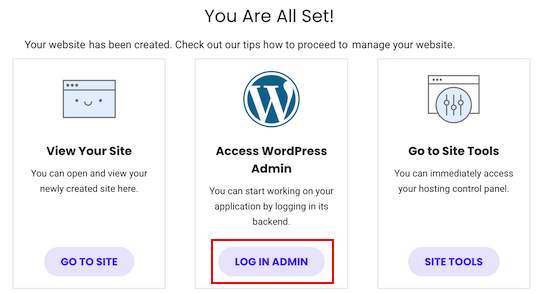
新しいタブが開きますので、先ほど作成した管理者ユーザー名とパスワードを入力し、新しいアカウントにログインしてください。
SiteGround のサイトセットアップウィザードが自動的に起動し、WordPress の使用を開始します。続行するには、「今すぐ開始」ボタンをクリックしてください。
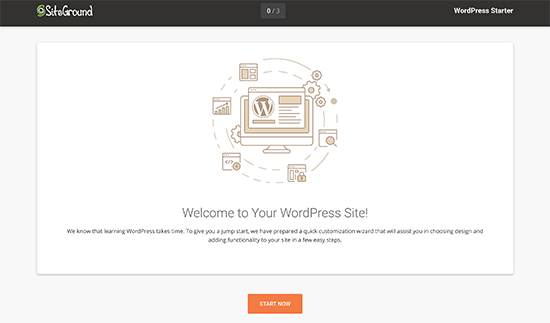
まず、スターターウィザードがWordPressサイトのデザインを選択するように尋ねます。
ファッション、健康、フィットネス、写真など、さまざまなカテゴリーに分類された厳選されたデザインテンプレートが表示される。
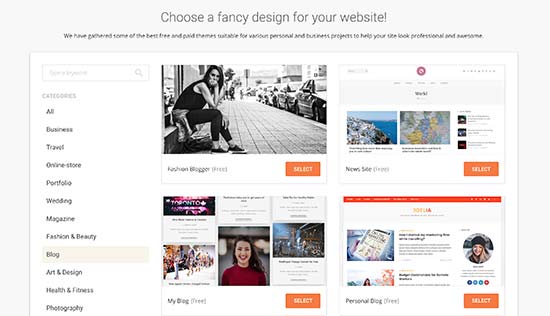
完成したサイトのイメージに近いシンプルなデザインを選ぶことをお勧めします。各テーマはカスタマイズ可能なので、微調整できることを覚えておいてください。
次に、サイトに追加する機能を選択します。どのサイトにもお問い合わせフォームが必要なので、SiteGroundは自動的に「お問い合わせフォーム」を選択します。
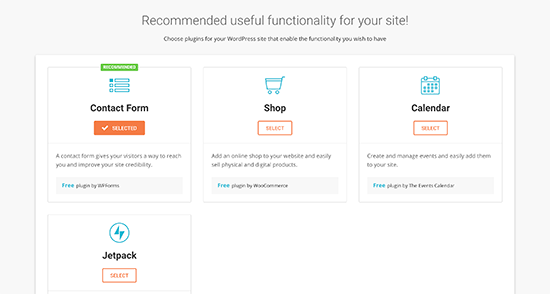
オンラインストアを始めるのであれば、「ショップ」を選択します。他のオプションは「カレンダー」と「Jetpack」です。
使用したい機能をすべて選択したら、「Next」ボタンをクリックして次に進みます。
サイトの宣伝に役立つマーケティングツールを追加することができます。SiteGroundは、Googleアナリティクス用のMonsterInsights、検索エンジン最適化用のAIOSEO、リードジェネレータ用のOptinMonsterをインストールします。
この3つのツールはすべてサイトの成長に役立つので、すべて選択することをお勧めします。
完了」をクリックすると、スターターウィザードがインストールを完了します。数分後、’Go to Dashboard’ボタンとともに成功のメッセージが表示されます。
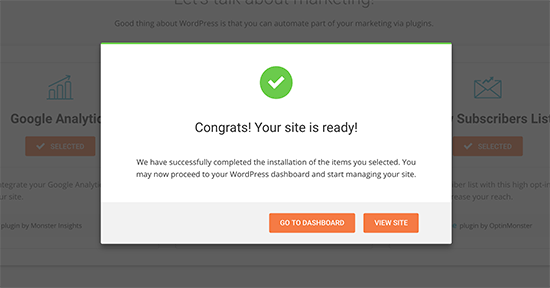
ボタンをクリックするだけで、WordPressの管理ダッシュボードにアクセスできます。
ここでは、コンテンツを作成したり、サイトのデザインをカスタマイズしたり、サイト制作を開始するために使用できるさまざまなメニューが表示されます。
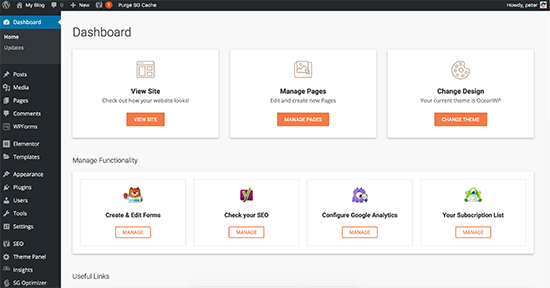
すべてです。SiteGround ホスティング サービス アカウントに WordPress をインストールしました。
WPエンジンにWordPressをインストールする方法
WP Engineは 最高のマネージドWordPressホスティングサービスプロバイダーです。マネージドホスティングアカウントは、基本的にWordPressサイトのコンシェルジュサービスです。
WordPressサイトの更新、インストーラ、パフォーマンスの最適化を管理し、その間にお客様はビジネスの成長に専念することができます。
マネージド WordPress ホスティングサービス会社である WP Engine は、サインアップすると自動的に WordPress をインストールします。ホスティングサービスプランによっては、必要なときにいつでも追加のサイトを作成することもできます。
WP Engineのダッシュボードにログインし、「サイト」ページにアクセスするだけです。すべてのWordPressサイトのリストが表示されます。サイトを作成」ボタンをクリックして、WordPressを新規インストールします。
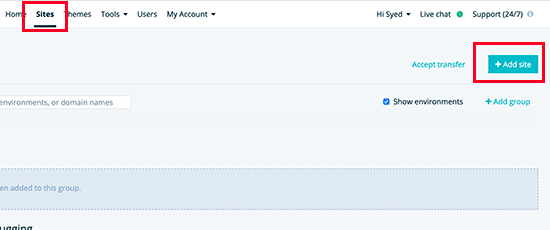
次の画面で、本番環境の名前を入力するよう求められます。このサイトを簡単に識別できる名前を入力し、「Create Environment」ボタンをクリックします。
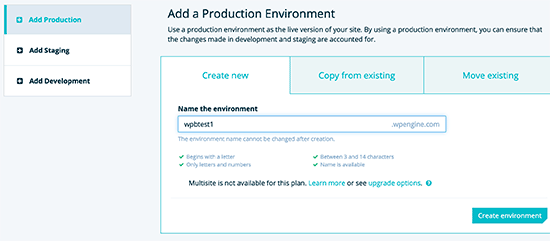
WP EngineがWordPress環境をインストールします。DNSの変更が反映されるまで、しばらく時間がかかります。
その後、サイドバーのリンクをクリックしてWordPress管理エリアにアクセスできるようになります。同じページにログイン情報も表示されます。
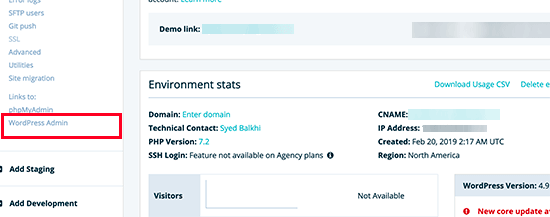
サイトにドメインを追加するには、ドメインの追加リンクをクリックする必要があります。WP Engineはドメイン登録業者ではないため、ドメインのDNS設定をWP Engineに向ける必要があります。
これを行うには、サイトのIPアドレスとCNAMEが必要です。この情報はサイトの概要ページにあります。
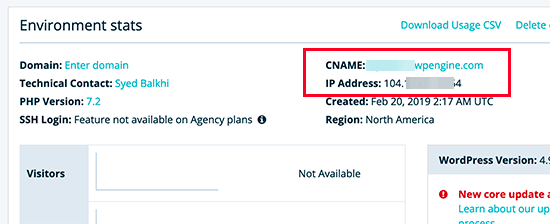
では、Domain.comでこの情報を入力する方法を紹介します。基本的な設定はすべて同じで、DNS設定を見つけるだけです。
Domain.comアカウントのダッシュボードにログインし、ドメイン名のDNSとネームサーバー設定をクリックします。
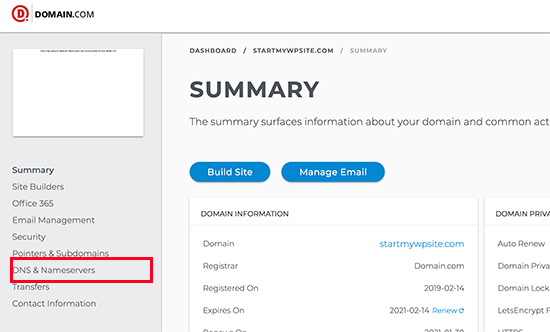
次の画面では、まず@記号を名前とするAレコードを変更する必要があります。編集ボタンをクリックして設定を変更してください。
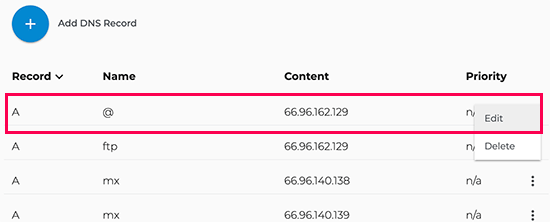
その後、WP Engineから提供されたIPアドレスをこのレコードの値として入力し、[Update DNS]ボタンをクリックする必要があります。
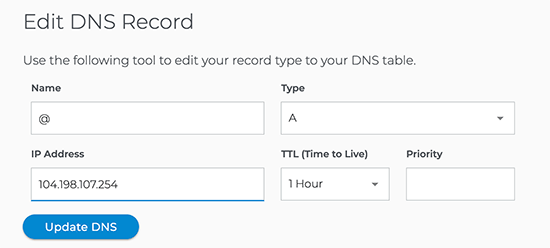
次に、wwwを名前とするCNAMEレコードがあるかどうかを確認する必要があります。もしあれば、そのCNAMEレコードを編集する必要があります。そうでなければ、「Add DNS Record」ボタンをクリックしてください。
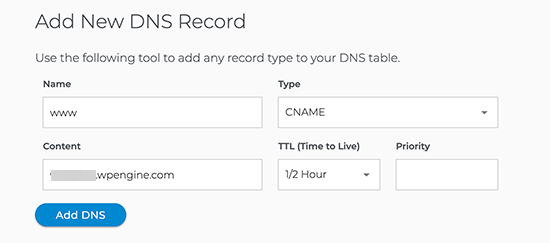
WPEngineが提供するCNAMEサブドメインをValueフィールドに追加し、Add DNSボタンをクリックします。
以上で、WP EngineでホストされているWordPressサイトにドメイン名を指定することができました。
cPanelからWordPressをインストールする方法
Cpanelは、多くのWebホスティング会社で使用されている一般的なソフトウェアです。ホスティングアカウントを管理するためのシンプルなウェブベースのインターフェースをサイトオーナーに提供します。
WordPressのインストールを支援する自動インストーラスクリプトを含む、いくつかの便利なユーティリティにワンストップでアクセスできます。
ホスティングサービス会社は、どの自動インストーラスクリプトを使用するかを選択します。一般的には、Softaculous、QuickInstall、Fantasticoが最も人気のあるオプションです。
ここでは、3つの自動インストーラをすべて使用してWordPressをインストールする方法を紹介します。cPanelのダッシュボードに表示されているインストーラの指示に従ってください。
Softaculousを使ったWordPressのインストール方法
Softaculousは人気の自動インストーラスクリプトです。数回クリックするだけで、WordPressのような人気のあるWebアプリケーションを簡単にインストールすることができます。SiteGroundや InMotionホスティングサービスのようなホスティングサービスは、コントロールパネルでSoftaculousを使用しています。
cPanelアカウントにログインし、SoftaculousまたはWordPressインストーラのアイコンを探してください。自動インストーラセクションの下にあります。
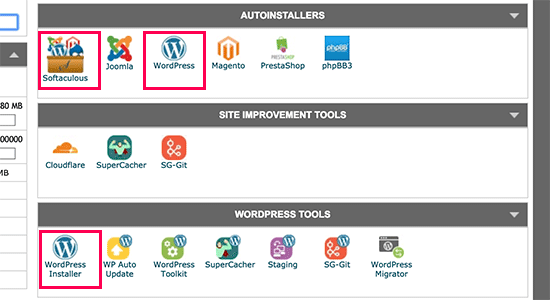
これらのアイコンのいずれかをクリックすると、WordPress用のSoftaculous自動インストーラが起動します。最初にWordPressの概要が表示されます。続行するには、インストールタブをクリックする必要があります。
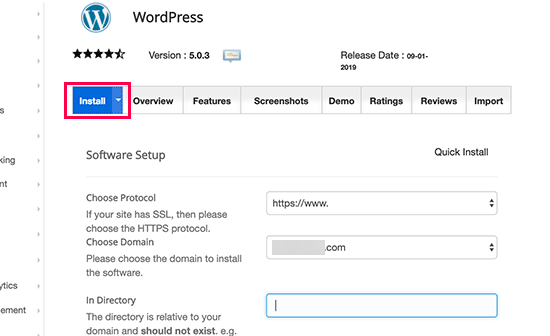
SoftaculousはWordPressをインストールする場所を聞いてきます。プロトコルとしてhttp://またはhttp://www.を選択する必要があります。
サイトにSSLとHTTPSがある場合、プロトコルとしてhttps://またはhttps://www。
その後、WordPressをインストールするドメイン名を選択する必要があります。ほとんどのユーザーは、example.comのようなドメインのルート・ディレクトリにWordPressをインストールしたい。その場合、「ディレクトリ内」フィールドが空白であることを確認する必要があります。
少し下にスクロールすると、サイト設定のセクションがあります。
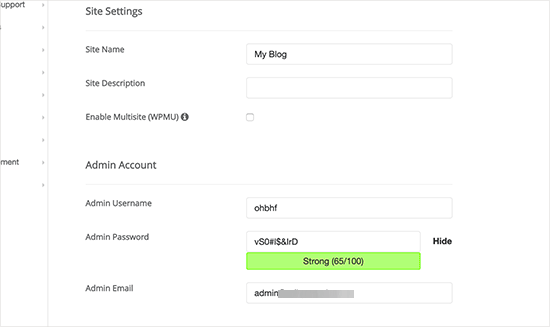
このセクションでは、まずWordPressサイトのタイトルと説明をプロバイダーする必要があります。インストール後、WordPress管理エリアから簡単に変更できますのでご安心ください。
次に、管理者ユーザー名、パスワード、メールアドレスを選択する必要があります。ユーザー名とパスワードはSoftaculousが自動的に入力します。ユーザー名には辞書で引かない単語を、パスワードには強力なものを使用します。
覚えやすいパスワードに変更することも可能です。ただし、常に強力なパスワードを使用することを強くお勧めします。WordPress初心者のためのパスワード管理ガイドをご覧ください。
管理者のメールフィールドに正しいメールアドレスを入力していることを本当に〜してもよいですか?WordPressはここで、パスワードを忘れた場合の通知とパスワードリセットリンクを送信します。
画面上の残りのオプションはオプションです。インストールボタンをクリックして、インストーラを実行することができます。
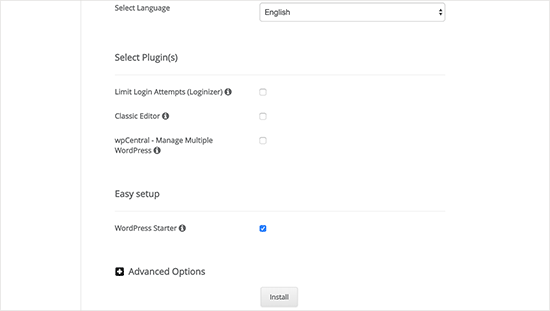
Softaculousは、あなたが提供した設定を使ってインストーラを実行します。インストールの状態がプログレスバーで表示されます。数分かかります。プログレスバーが100%になるまでウィンドウを閉じないでください。
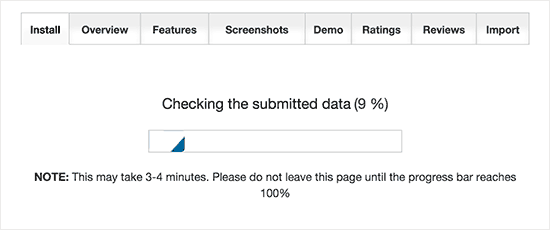
インストールが完了すると、成功のメッセージが表示されます。また、サイトやWordPress管理エリアへのリンクも表示されます。
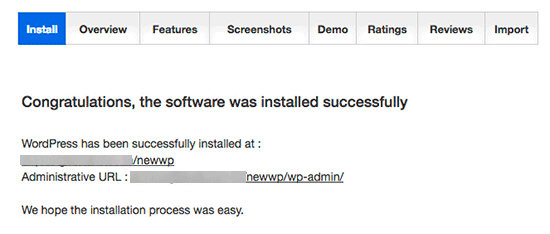
QuickInstallを使ったWordPressのインストール方法
QuickInstallは、HostGatorなどの多くのホスティングサービス会社で使用されている、もう一つの有名な自動インストーラです。スクリーンショットではHostGatorのcPanelダッシュボードを使用していますが、QuickInstallを搭載している他のホスティングサービスを使用している場合でもあまり変わりません。
まず、ホスティングサービスのcPanelダッシュボードにログインする必要があります。ソフトウェアセクションまでスクロールダウンし、クイックインストールアイコンをクリックします。
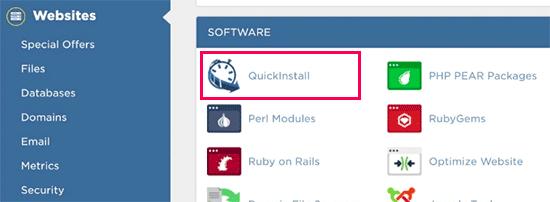
QuickInstallの1-Clickインストーラのページに移動します。WordPressを含むほとんどの一般的なウェブアプリケーションのインストーラを提供していることがわかります。WordPressインストーラを起動するには、WordPressをクリックする必要があります。
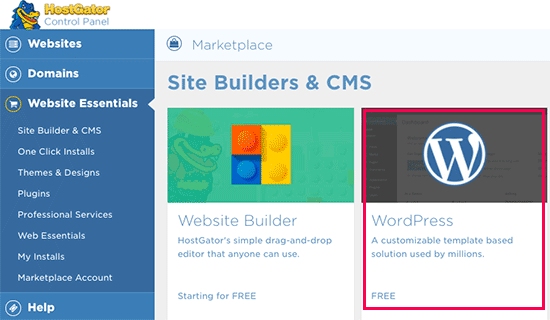
インストーラがWordPressの概要を表示します。ドロップダウンメニューからドメイン名を選択するよう求められます。
ほとんどの初心者は、WordPressを自分のサイトのルート、例えばwpbeginner.comにインストールしたい。その場合、ディレクトリ欄は空白のままにしておく必要がある。
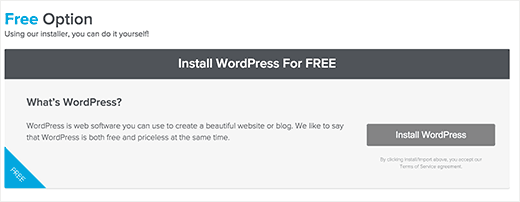
次のボタンをクリックして続行します。インストーラが、ユーザー名、メール・アドレス、サイト・タイトルなどのWordPressの詳細を入力するよう求めてきます。
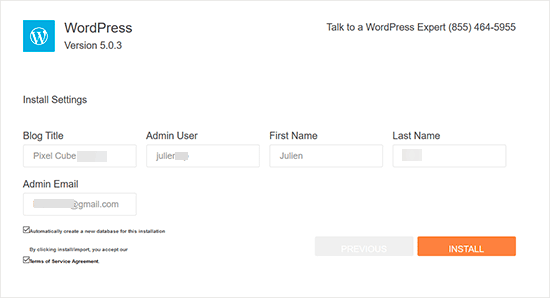
情報をすべて入力したら、インストーラボタンをクリックします。
QuickInstallがWordPressをインストールします。その後、ユーザー名やパスワードなどのログイン情報が成功メッセージとともに表示されます。
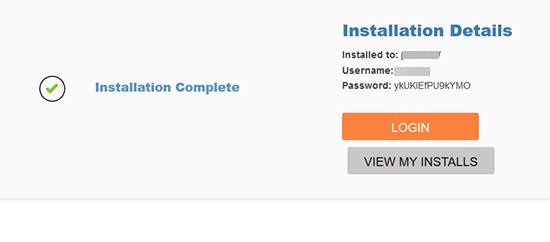
ログイン」ボタンをクリックして、WordPressの管理エリアに入ることができます。
以上で、QuickInstallを使ったWordPressのインストールは完了です。
Fantasticoを使ったWordPressのインストール方法
Fantasticoは、いくつかのWordPressホスティングサービスで使用されている自動インストーラスクリプトです。このガイドの他のインストーラスクリプトと似ており、WordPressをすばやくインストールする簡単な方法を提供します。
まず、cPanelダッシュボードにログインし、ソフトウェアとサービスセクションにスクロールダウンする必要があります。
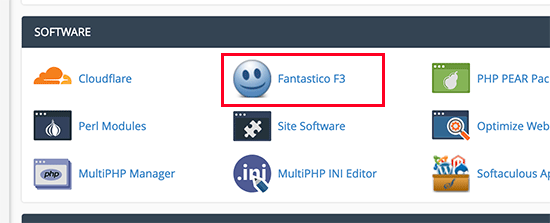
Fantasticoアイコンをクリックすると、自動インストーラスクリプトが起動します。
一部のホスティングサービスプロバイダは、まだFantasticoの古いバージョンを使用しています。このチュートリアルでは、Fantastico F3バージョンのスクリーンショットをお見せします。
あなたのホスティングサービス上のFantasticoが違って見えても、心配しないでください。基本的なインストーラの手順は同じで、簡単に従うことができるはずです。
Fantasticoのメイン画面では、左側にウェブアプリケーションのリストが表示されます。Blogsをクリックすると、他のアプリケーションの中にWordPressが表示されます。
WordPressをクリックすると、「インストール」ボタンとともにアプリケーションの概要が表示されます。
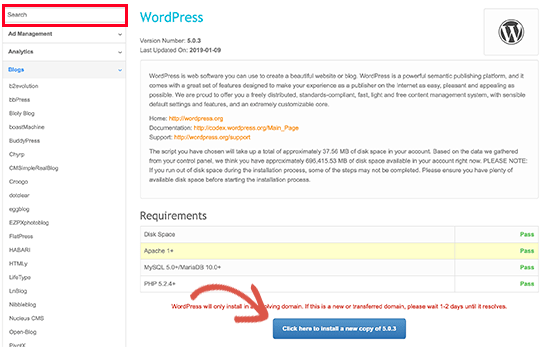
WordPressをインストールするにはここをクリックしてください。
WordPressのFantastico自動インストーラは、インストール設定を入力するように要求します。まず、WordPress をインストールするドメインを選択します。
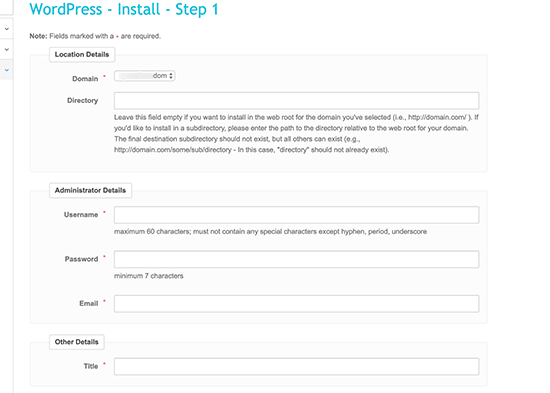
サブディレクトリにWordPressをインストールしたい場合は、下のフィールドにサブディレクトリ名を入力してください。本当に〜してもよいですか?
管理者の詳細」セクションでは、管理者ユーザーアカウント情報を入力する必要があります。WordPress管理者アカウントのユーザー名、パスワード、メールアドレスを入力します。
送信ボタンをクリックして次に進みます。
FantasticoがWordPressをインストールしてくれます。WordPressのインストールが完了すると、成功のメッセージが表示されます。
FTPを使ったWordPressのインストール方法
WordPressの手動インストールは、有名な5分インストールとしても知られています。WordPressを手動でインストールするには、FTPクライアントが必要です。
FTPを使用してWordPressファイルをアップロードする方法については、初心者ガイドをご覧ください。
まず最初にWordPressの最新バージョンをダウンロードします。
WordPressのパッケージはZipファイルになっています。ファイルを解凍すると、その中にWordPressフォルダーがあります。このフォルダーには、Webサーバーにアップロードする必要があるWordPressファイルがすべて含まれています。
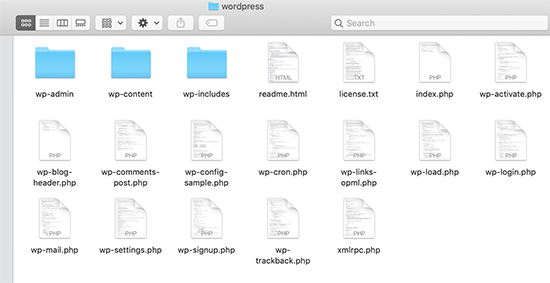
FTPクライアントをホスティングサービスサーバーに接続します。接続したら、FTPクライアントを使用してコンピューターからサーバーサイトにWordPressファイルをアップロードします。
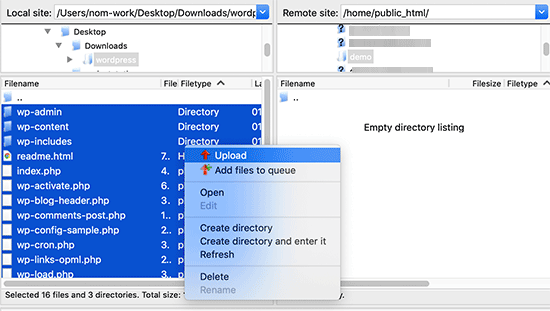
ルートドメイン名(example.comなど)にWordPressをインストールしたい場合は、WordPressファイルをサイトのルートディレクトリにアップロードする必要があります。通常、このディレクトリは/public_html/と呼ばれます。
一方、WordPressをサブフォルダー(example.com/blogなど)にインストールしたい場合は、/public_html/blog/フォルダーにアップロードします。
WordPressのアップロードが完了したら、ホスティングコントロールパネルでデータベースを作成します。ここでは、cPanelを使用して行う方法を説明します。ホスティングサービスに別のコントロールパネルがある場合は、MySQLデータベースを探す必要があります。残りの設定はよく似ています。
cPanelのダッシュボードから、「MySQLデータベース」アイコンをクリックします。
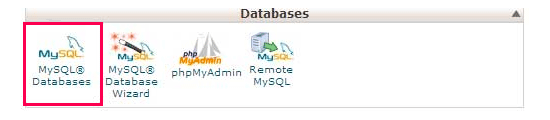
新規データベースを作成する欄が表示されます。データベースの名前を入力し、「データベースを作成」をクリックします。

データベースを作成したところで、MySQL にはユーザ名が必要です。このユーザ名は、データベース上でアクションを実行するためのアクセス権を持ちます。
cPanelアカウントのMySQLデータベースページで、MySQLユーザーセクションまでスクロールダウンします。新規ユーザーのユーザー名とパスワードを入力し、「ユーザーを作成」ボタンをクリックします。
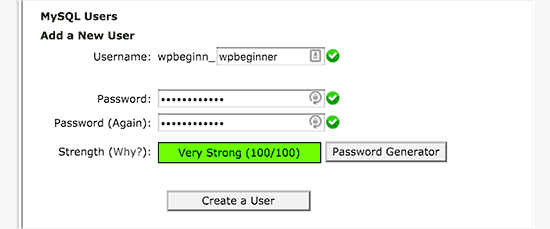
この新規ユーザーはまだ、先に作成したデータベースへのアクセス権を持っていません。そのため、ユーザーをデータベースに追加し、すべてのアクションを実行する権限を与える必要があります。
cPanelアカウントの同じMySQL Databasesページで、「Add User to a Database」セクションまでスクロールダウンします。ユーザーの隣にあるドロップダウンメニューから作成したデータベースユーザーを選択し、データベースを選択して追加ボタンをクリックします。
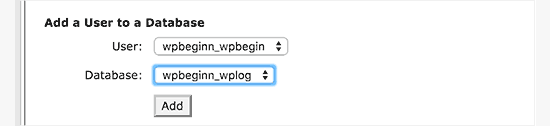
このユーザーに許可する権限を尋ねられます。すべての権限を選択し、Make changesボタンをクリックしてください。
データベース名とMySQLのユーザー名とパスワードをメモしてください。これらの情報は後で必要になります。
WordPressをアップロードしたURLにアクセスするだけです。メインドメインにある場合は、ブラウザーでyoursite.comやwww.yoursite.com。
言語選択ページが表示されます。ここで言語を選択すると、残りのインストーラがあなたの言語で表示されます。今は英語にしておいて、後で言語を変更することもできます。
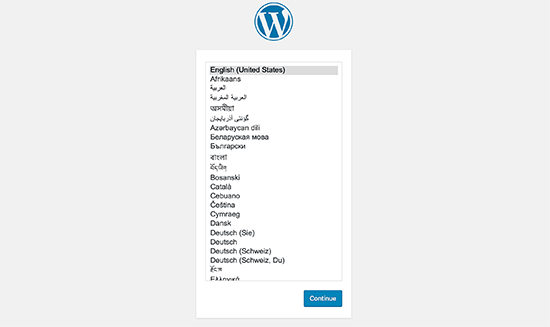
続行ボタンをクリックして次に進む。
インストーラの説明が表示されます。基本的に、WordPressはデータベース名、パスワード、MySQLホスティングサービス情報が必要であることを伝えます。
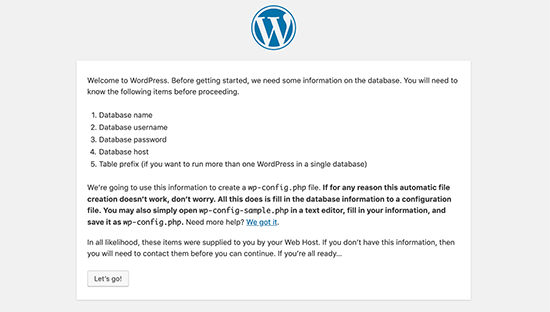
Let’s go’ボタンをクリックして次に進む。
WordPressがフォームを表示します。先ほど作成したデータベース情報を入力する必要があります。
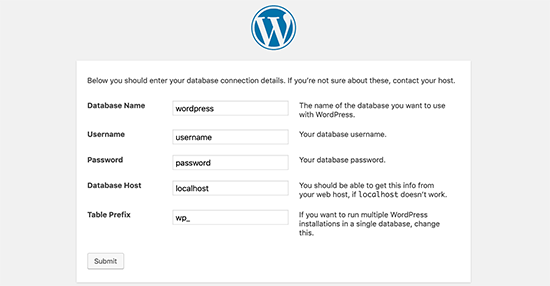
情報を入力し、「送信」ボタンをクリックしてください。WordPressがデータベースに接続し、成功のメッセージが表示されます。
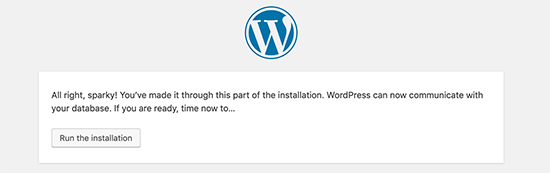
インストーラの実行」ボタンをクリックして続行します。
WordPressはデータベースにテーブルを作成し、インストールの次のステップに進みます。
WordPressがサイトをセットアップするために、いくつかの情報を提供する必要があります。これには、サイトのタイトル、ユーザー名、パスワード、管理者のメールアドレスが含まれます。
検索エンジンにサイトを見せたくない場合は、検索エンジンの可視性の横にあるボックスにチェックを入れてください。後でWordPressの設定から変更することができます。どうしたらいいかわからない場合は、チェックを外したままにしておいてください。
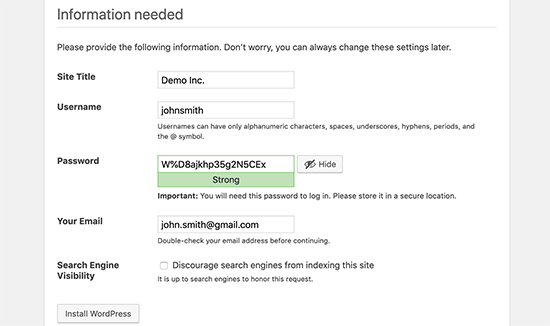
WordPressのインストールボタンをクリックして続行します。WordPressがサイトをセットアップし、インストールが完了します。
ユーザー名が表示された成功メッセージが表示されます。ログインボタンをクリックしてWordPressサイトにログインできます。
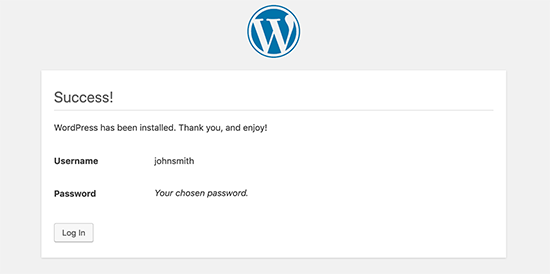
コンピューターにWordPressをインストールする方法
多くのユーザーから、ローカルのWindows、Mac、LinuxコンピューターにWordPressをインストールできるかどうか尋ねられます。答えはイエスですが、ほとんどの初心者はローカルにWordPressをインストールする必要はありません。
ローカルサイトは、インターネットではなく、あなたのコンピューター上に存在します。WordPressのプラグインやテーマを構築したり、WordPressのさまざまな機能を試したりできるプライベートな場所が必要な場合に最適です。
もし人々にあなたのブログを訪れてもらいたいのであれば、コンピューターにWordPressをインストールすべきではありません。代わりに、ウェブホスティングサービスを購入し、上で紹介した方法のいずれかを使ってWordPressをインストールする必要がある。
とはいえ、もしプライベートなWordPressブログやサイトを作りたいのであれば、Local by Flywheelを使うことをお勧めします。これは、WordPressをWindows、Mac、Linuxコンピューターに個別クリックでインストールできるローカルウェブソフトウェアです。
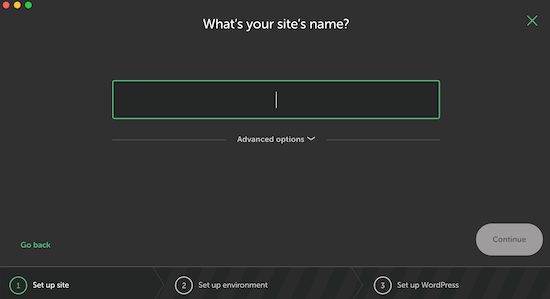
WordPressをローカルにインストールした後は、他のWordPressサイトと全く同じように動作する管理エリアにアクセスできるようになります。ここから、WordPressプラグインをインストールしたり、テーマを変更したり、WordPressのさまざまな機能を試すことができます。
ある時点で、ローカルのサイトをインターネットに公開して、他の人に見てもらいたいと思うかもしれません。WordPressをローカルサーバーからライブサイトに移行するのは簡単です。
さらに詳しく知りたい方は、WindowsまたはMacに WordPressをローカルインストールする方法をご覧ください。
あなたの言語でWordPressをインストールする方法
Windows、Mac、iPhone、Androidのように、WordPressを自分の言語で使うことができる。
WordPressは、英語、スペイン語、フランス語、アラビア語、韓国語、ドイツ語、ヘブライ語、ヒンディー語、日本語、ベトナム語、中国語(漢語)、ポルトガル語、その他多くの言語に対応しています。
WordPressのインストール時に言語を選択するか、WordPress管理エリアの設定 ” 一般ページで変更することができます。
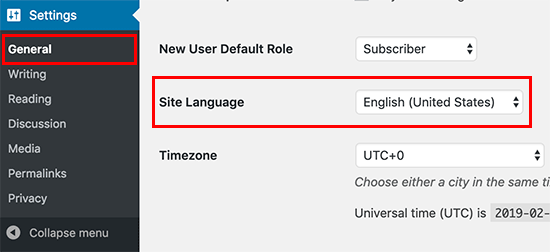
詳しくは、WordPressを他の言語でインストールする方法の投稿をご覧ください。
WordPressは、バイリンガルサイトや多言語サイトの作成にも広く利用されています。TranslatePressを使って簡単に多言語WordPressサイトを作成する方法については、チュートリアルをご覧ください。
WordPressマルチサイトネットワークのインストール方法
WordPressにはマルチサイト機能がビルトインされています。マルチサイトネットワークを使用すると、同じWordPressインストールを使用して複数のWordPressサイトを作成することができます。サブドメインやサブフォルダーに新しいサイトを自動的に作成することができます。
これは、企業、非営利団体、政府などが、異なる場所や地域ごとにサブサイトを持つ場合に理にかなっている。また、多くの教育機関では、WordPressマルチサイトネットワークを使用して、学生が自分のブログを作成できるようにしています。
マルチサイトのセットアップは少し複雑ですが、WordPressマルチサイトネットワークのインストールとセットアップ方法に関する完全なステップバイステップのチュートリアルを作成しました。
WordPressインストール後にすること
WordPressのインストールが完了したら、新しいWordPressサイトを使い始めるために必要なことをいくつかご紹介します。
テーマの選択
WordPressを使用したサイトの外観は、テーマによってコントロールされます。WordPressのテーマは何千もの中から選ぶことができます。あまりに多くの選択肢があるため、初心者にとっては少し混乱してしまうかもしれません。そこで、WordPressに最適なテーマを選ぶためのガイドをまとめました。
ショーケースでは、定期的にWordPressテーマのリストを公開しています。以下は、人気テーマのショーケースです。
WordPressプラグインのインストールと使い方
WordPressの真のパワーは、膨大な数のプラグインから生まれます。プラグインはWordPressサイトのアプリのようなもので、機能を拡張したり、新しい機能を追加したりすることができます。
WordPressのプラグインディレクトリだけで59,000以上の無料プラグインがあります。さらに多くのプラグインがサードパーティのサイトから有料プラグインとして提供されている。
どのプラグインをインストールすべきか迷っているなら、専門家が選んだすべてのサイトに必須のWordPressプラグインをご覧ください。また、このサイトで使用しているプラグインをWPBeginner’s blueprintでチェックすることもできます。
WordPressプラグインのインストール方法について、初心者向けのステップバイステップガイドがあります。
WordPressを学び始める
WordPressは、市場で最も使いやすいCMSです。毎日、世界中の何百万人もの人々がWordPressを使っています。しかし、時折ちょっとした手助けが必要になることがあります。
そこでWPBeginnerがお役に立ちます。WPBeginnerは世界最大の無料WordPressリソースサイトで、ブロガーや小規模ビジネス向けに特別に書かれたチュートリアルやガイドを定期的に公開しています。
WPBeginnerにある便利なリソースをいくつかご紹介します(すべて無料です)。
- WPBeginner Blog– WordPressのチュートリアルとガイドのすべての中心的な場所です。
- WPBeginner Dictionary– WordPress用語集は、WordPressの用語に慣れるのに最適な場所です。
- WPBeginner動画– 新規WordPressユーザーは、これらの23の動画からWordPressをマスターすることができます。
- WPBeginner on YouTube– もっと動画説明が必要ですか?購読者数283,000人以上、表示回数4300万回以上のYouTubeチャンネルを購読してください。
- WPBeginner Blueprint– WPBeginnerで使用しているプラグイン、ツール、サービスをご覧ください。
- WPBeginner Deals– WPBeginnerユーザーのためのWordPress製品とサービスの限定割引。
- WPBeginner Engage– 90,000人以上の同じ志を持つWordPressユーザーと私たちのチームのエキスパートが参加する無料のFacebookグループです。
結論
このWordPressインストールチュートリアルで、WordPressを簡単にインストールする方法を学んでいただけたでしょうか。WordPress サイトの管理と拡大に役立つ 40 の便利なツールのリストもご覧ください。
この投稿が気に入った場合は、WordPressの動画チュートリアルのYouTubeチャンネルを購読してください。Twitterや Facebookでもご覧いただけます。
